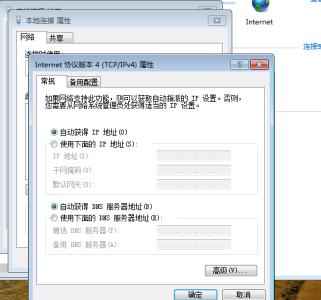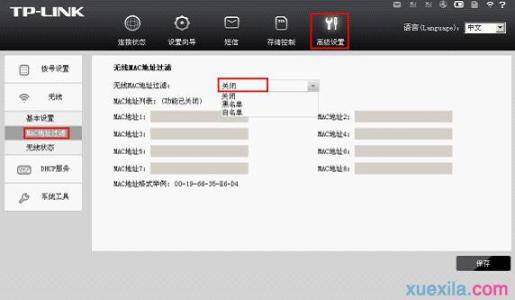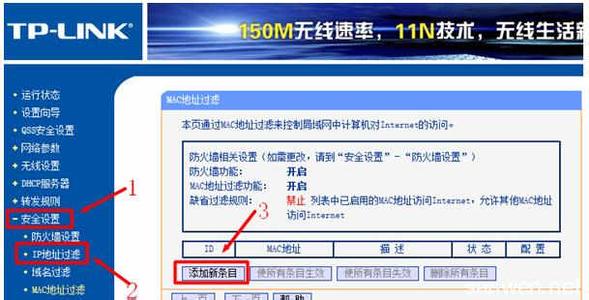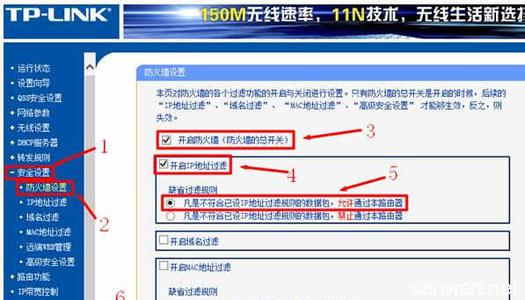水星无线路由器配置简单,不过对于没有网络基础的用户来说,完成路由器的安装和MAC地址过滤的设置,仍然有一定的困难,本文小编主要介绍水星无线路由器MAC地址过滤的设置方法!
水星无线路由器MAC地址过滤的设置方法
例如:我们需要禁止局域网中MAC地址是00-E0-4C-00-07-BE和00-E0-4C-00-07-5E的这2太计算机访问互联网,局域网中的其它计算机可以正常访问互联网。
1、登录管理界面:打开电脑上的浏览器,在地址栏中输入“192.168.1.1”并按下回车键——>输入“用户名”和“密码”,再点击“确定”。
2、在管理界面点击“安全设置”——>“防火请设置”——>勾选右边界面中的“开启防火墙(防火墙的总开关)”和“开启MAC地址过滤”这2项——>“保存”。
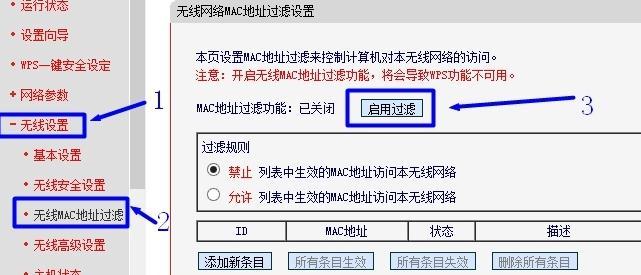
3、缺省过滤规则设置:选择“禁止已设MAC地址列表中已启用的MAC地址访问Internet,允许其它MAC地址访问Internet”。
4、点击“安全设置”——>“MAC地址过滤”——>在右侧MAC地址过滤设置界面中点击“添加新条目”
5、在“MAC地址”后填写00-E0-4C-00-07-BE——>“描述”后填写计算机拥有者的名字(本例填写张三的计算机)——>“状态”选择生效——>“保存”。
6、再次点击“添加新条目”,并根据第5步的方法设置00-E0-4C-00-07-5EMAC地址的禁止访问条目。
7、回到MAC地址过滤设置界面,可以查看到刚才设置的2条过滤条目
至此设置完成,MAC地址是00-E0-4C-00-07-BE和00-E0-4C-00-07-5E的计算机将无法通过路由器访问互联网了;这2太计算机通过有线和无线两种方式连接MW300R无线路由器都将无法访问Internet。
 爱华网
爱华网